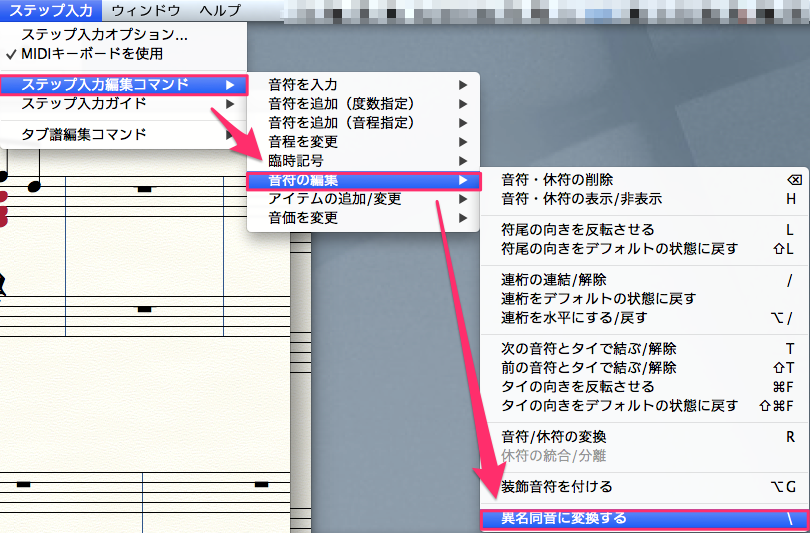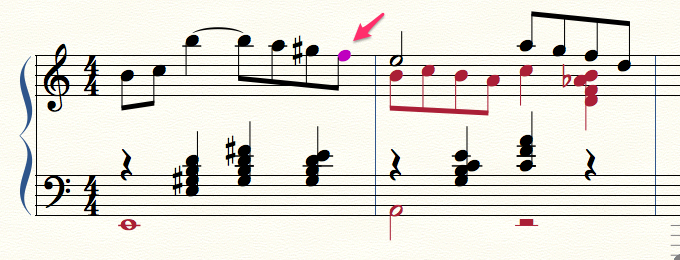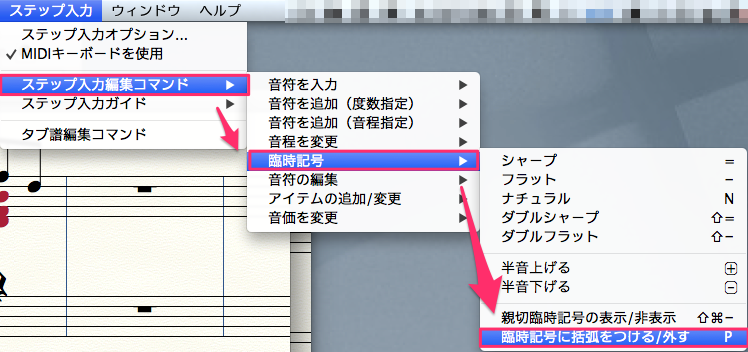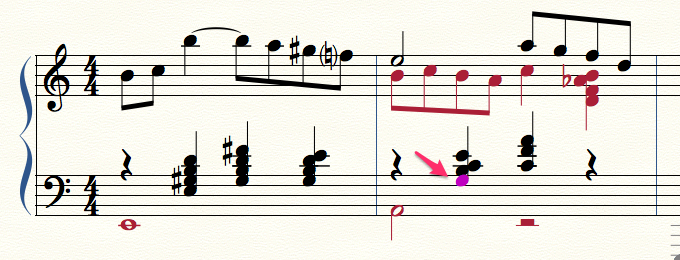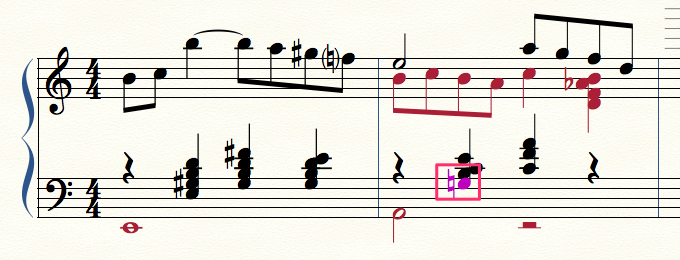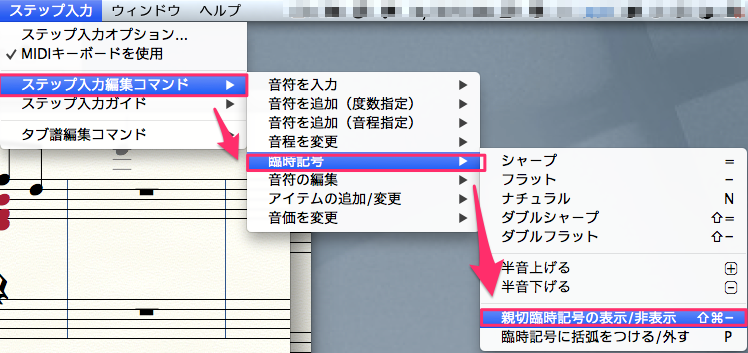変則的な臨時記号 Finale 使い方
FInaleで変則的な臨時記号を使用する
やや特殊な表記方法のいくつかを紹介します。
次のようなサンプルを考えてみましょう。
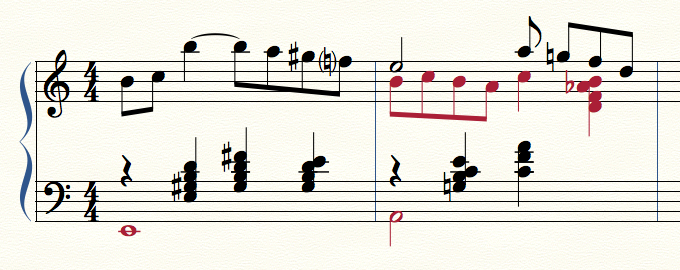
製品のご購入
異名同音(エンハーモニック)に変換する
エンハーモニックに変更したい音符を選択します。(Mac:Opt. /Win:Ctrl)
選択した状態で、キーボードショートカット
Mac:「 \ 」
Win:「 \ 」
選ばれた音が、異名同音に変換されます。
ショートカットキーを忘れてしまった場合は、メニューバーからもコマンドを選べます。
括弧つきの臨時記号をつける
確認の意味で、臨時記号に括弧をつけて注意を促すことがあります。
次の手順です。
括弧付きの臨時記号を付けたい音符を選択します。(Mac:Opt. /Win:Ctrl)
選択した状態で、キーボードショートカット「P」選ばれた音符に、括弧付き臨時記号が表示されます。
ショートカットキーを忘れてしまった場合は、メニューバーからもコマンドを選べます。
親切臨時記号(打ち消しの臨時記号、確認の臨時記号)をつける
ここの臨時記号は、楽典上は、本来表記する必要がないのですが
前の小節で臨時記号がついていて、次の小節で無効になるために
演奏者に対して注意を促すために、あえて確認のために臨時記号を付けることがよくあります。
正規の名称ではありませんが、俗に「打ち消しの臨時記号」、「確認の臨時記号」などと呼ばれます。
Finale上での呼称は「親切臨時記号」です。
親切臨時記号を付けたい音符を選択します。(Mac:Opt. /Win:Ctrl)
選択した状態で、キーボードショートカット
Mac:「Command」+「Shift」+「 – (ハイフン)」
Win:「Ctrl」+「Shift」+「 – (ハイフン)」
選ばれた音符に親切臨時記号が表示されます。
ショートカットキーを忘れてしまった場合は、メニューバーからもコマンドを選べます。